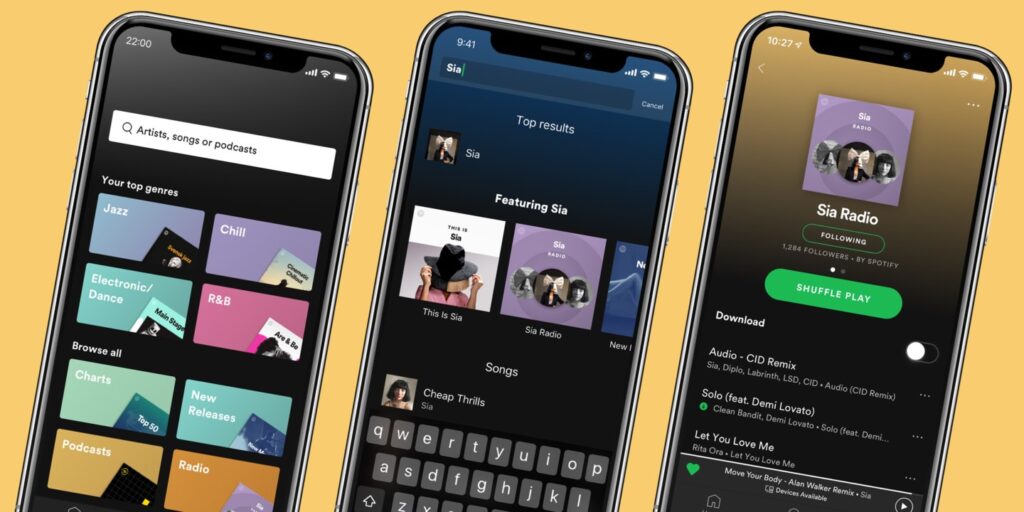Mit Spotify Premium Family- und Duo-Abonnements ist es viel günstiger, Ihr Spotify zu teilen. So fügen Sie Ihrem Konto Mitglieder hinzu.
Spotify Premium ist ideal für Leute, die aus einem riesigen Musikangebot wählen und gleichzeitig ein paar Podcasts und Hörbücher ausprobieren möchten . Allerdings wird es bei Spotify schwierig, wenn Sie ein einzelnes Konto mit anderen teilen, insbesondere mit Kindern , und das wird bei Spotify Wrapped am deutlichsten . Während Sie Songs manuell aus Ihren Wrapped-Ergebnissen löschen können , besteht die langfristige Option darin, Ihrem Konto weitere Benutzer hinzuzufügen. Hier erfahren Sie, wie es geht.
Die Art der Konten, die Spotify anbietet
Spotify bietet zwar ein kostenloses Konto an , dieses ist jedoch immer noch recht begrenzt und Sie müssen natürlich ein Upgrade durchführen, um Benutzer hinzuzufügen. Die wichtigsten kostenpflichtigen Konten sind:
- Prämie: 11 $ (11 £ oder 12 AU$) pro Monat für eine Person
- Duo: 15 $ (15 £ oder 18 AU$) pro Monat für zwei Benutzer (ein Hauptbenutzer)
- Familie: 17 $ (18 £ oder 21 AU$) pro Monat für bis zu sechs Personen (ein Haupt- und fünf Familienmitglieder)
Beachten Sie, dass unabhängig davon, ob Sie sich für Duo oder Family entscheiden, jeder Benutzer ein Premium-Mitglied mit den gleichen Vorteilen wird. Die einzige Voraussetzung hierfür ist, dass nur die Grundschule jeden Monat Zugriff auf die 15 kostenlosen Stunden Hörbücher erhält.
Hierbei handelt es sich ausschließlich um „Haushalts“-Tarife und nicht um „Freunde und Familie“-Tarife, da alle Benutzer unter derselben Adresse registriert sein müssen. Während Spotify auch einen Studentenplan hat, der Hulu beinhaltet, sind diese nicht für den Familienplan berechtigt, ebenso wenig wie der ältere Spotify mit Hulu-Plan . Sie müssen diese kündigen, um die Mehrbenutzerpläne zu starten.
Familienmitglieder hinzufügen
Das Upgrade Ihres Spotify-Kontos auf Family ist kein schwieriger Vorgang, Sie können Änderungen jedoch nur über einen Webbrowser vornehmen. Sie können jedoch auf einige dieser Links über die mobilen oder Desktop-Spotify-Apps zugreifen.
Wenn Sie bereits Spotify Premium oder einen kostenlosen Benutzer haben, ist der Vorgang für das Upgrade auf Spotify Family derselbe.
- Öffnen Sie zunächst Ihre Spotify-Desktop- oder Mobil-App oder navigieren Sie über Ihren Browser zu spotify.com und melden Sie sich bei Ihrem bestehenden Konto an oder erstellen Sie ein neues.
- Gehen Sie als Nächstes zu https://www.spotify.com/premium/#plans . Alternativ können Sie auf Ihr Profilbild klicken, um das Dropdown-Menü anzuzeigen, und auf Konto klicken . Klicken Sie auf der Kontoübersichtsseite unter den verfügbaren Optionen entweder auf Premium Duo oder Premium for Family
- Klicken Sie auf „Erste Schritte“ .
- Geben Sie Ihre Zahlungsinformationen ein und klicken Sie auf „Mein Spotify Premium starten“ .
- Laden Sie bis zu fünf weitere Personen zu Ihrem Spotify Family-Konto ein, indem Sie die E-Mail-Adressen verwenden, die sie für Spotify, WhatsApp oder Messenger verwenden. Sie können Benutzer während der Einrichtung über die Mobil- und Desktop-Apps hinzufügen. Später müssen Sie jedoch das Web oder den Desktop verwenden, um weitere Benutzer hinzuzufügen.
Benutzer hinzufügen und entfernen
Die Verwaltung der Benutzer Ihres Spotify Family-Kontos muss ebenfalls über einen Browser erfolgen, und obwohl Sie über die Desktop-App darauf zugreifen können, werden Sie dennoch ins Internet weitergeleitet. Um Benutzer zu Ihrem Konto hinzuzufügen oder daraus zu entfernen, gehen Sie entweder in der Desktop-App zu Profil > Familienplan einrichten oder gehen Sie zu spotify.com/account und klicken Sie unter Abonnements auf Mitglieder verwalten . Wenn Sie einen freien Platz haben, können Sie jemanden über seine E-Mail-Adresse, Messenger, WhatsApp oder das Senden eines direkten Links einladen.
Um jemanden aus Ihrem Spotify-Familienkonto zu entfernen, gehen Sie in der Desktop-App zu „Profil“, dann „Einrichten Ihres Familienplans“ und scrollen Sie dann nach unten zu „Planmitglieder“. Wenn Sie ein Mitglied auswählen, wird ein Menü angezeigt. Anschließend können Sie „Profil“ auswählen, zu „Einrichten Ihres Familienplans“ gehen und nach unten zu „Planmitglieder“ scrollen. Wenn Sie auf das einzelne Mitglied klicken, haben Sie dann die Option „aus dem Plan entfernen“.
Annehmen einer Spotify Family-Einladung
Spotify hat den Einladungsprozess für Eingeladene extrem einfach gemacht.
Wenn Sie eine Einladung zu Spotify Premium erhalten, erhalten Sie entweder einen Link direkt von der Person, die Sie eingeladen hat, oder eine E-Mail von Spotify, die Sie darüber informiert, dass Sie eingeladen wurden the stranger.
Klicken Sie auf den Link, um zu beginnen. Wenn Sie per E-Mail eingeladen wurden, klicken Sie in der E-Mail auf die Schaltfläche „ Einladung annehmen“. Melden Sie sich bei Ihrem Konto an oder erstellen Sie eines und klicken Sie auf „Einlösen“ . Beachten Sie, dass Sie Ihre Adresse angeben müssen. Diese muss mit der Adresse der Person übereinstimmen, die die Einladung gesendet hat. Wenn Sie jetzt die Spotify-App auf Ihrem Telefon, Tablet oder Computer herunterladen und sich bei ihr anmelden, können Sie (die meisten) sämtliche Vorteile von Spotify Premium genießen.